PowerShell 배열에 항목 추가하는 방법
- PowerShell에서 배열 만들기
-
+=연산자를 사용하여 PowerShell에서 배열에 항목 추가하기 -
ArrayList.Add()메서드를 사용하여 PowerShell에서 배열에 항목 추가하기 - 결론
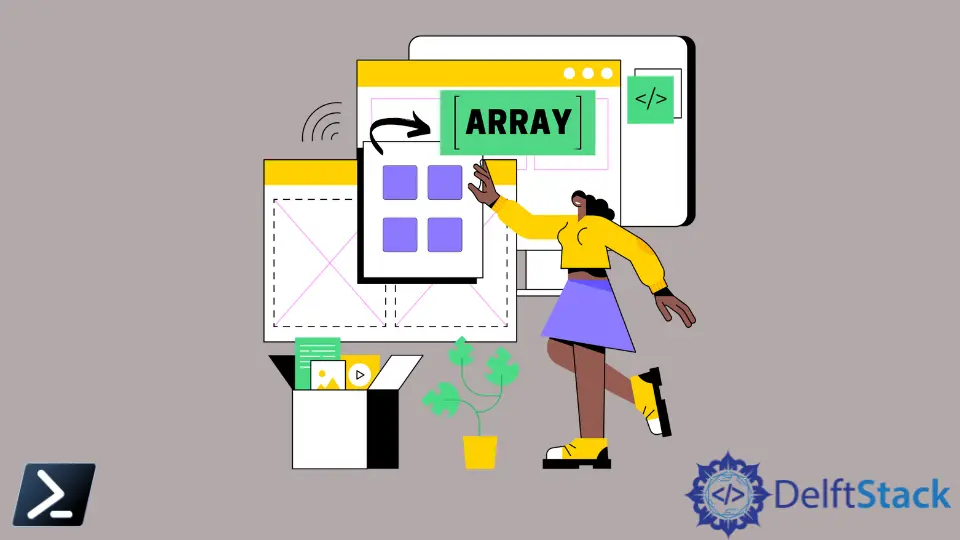
PowerShell, Microsoft’s powerful scripting language and command-line shell, provides a versatile array system for managing collections of data. Arrays are essential for storing, retrieving, and manipulating data in PowerShell scripts.
In this comprehensive article, we will explore various methods to add items to arrays in PowerShell.
PowerShell에서 배열 만들기
배열은 단일 변수에 여러 요소를 저장할 수 있는 데이터 구조입니다. PowerShell에서 배열은 문자열, 숫자 또는 객체와 같은 다양한 데이터 유형을 보유할 수 있습니다.
그들은 관련된 정보를 관리하고 조작하는 편리한 방법을 제공합니다.
배열에 항목을 추가하는 세부 사항에 들어가기 전에 PowerShell의 배열 기본 개념을 이해하는 것이 중요합니다. 배열은 @() 구문을 사용하여 괄호 안에 요소를 포함하여 생성할 수 있습니다.
간단한 예를 들면:
# Creating an array with three elements
$myArray = @(1, 2, 3)
+= 연산자를 사용하여 PowerShell에서 배열에 항목 추가하기
배열에 항목을 추가하는 가장 간단한 방법 중 하나는 += 연산자를 사용하는 것입니다. PowerShell의 += 연산자는 데이터 유형에 따라 연결 또는 추가에 사용됩니다.
배열의 경우 += 연산자는 기존 배열에 항목을 추가하는 데 사용됩니다. 이는 한 번에 하나의 요소를 추가하여 동적으로 배열을 구축하려고 할 때 특히 유용합니다.
구문은 간단합니다:
$Array += "NewItem"
여기서 $Array는 기존 배열을 나타내고, "NewItem"은 추가하려는 항목입니다.
+= 연산자를 사용하여 배열에 항목을 추가하는 몇 가지 예를 살펴보겠습니다.
예제 1: 배열에 단일 항목 추가하기
$Days = "Monday", "Tuesday", "Wednesday"
$Days += "Thursday"
$Days
이 예제에서 우리는 $Days라는 배열을 가지고 있으며, 처음에는 세 개의 날이 포함되어 있습니다.
$Days += "Thursday"를 사용하여 배열에 새로운 날을 추가합니다. 출력은 네 개의 날을 모두 표시합니다.
출력:
Monday
Tuesday
Wednesday
Thursday
예제 2: 배열에 여러 항목 추가하기
$Fruits = "Apple", "Banana"
$Fruits += "Orange", "Grapes"
$Fruits
여기서 배열 $Fruits는 두 개의 항목으로 시작합니다.
$Fruits += "Orange", "Grapes"를 사용하여 배열에 두 개의 과일을 추가합니다. 출력은 네 개의 과일을 모두 보여줍니다.
출력:
Apple
Banana
Orange
Grapes
예제 3: 한 배열을 다른 배열에 추가하기
$Array1 = 1, 2, 3
$Array2 = 4, 5, 6
$Array1 += $Array2
$Array1
이 예제에서 우리는 두 개의 배열인 $Array1과 $Array2를 가지고 있습니다.
$Array1 += $Array2를 사용하여 $Array2의 내용을 $Array1에 연결합니다. 출력은 여섯 개의 숫자를 모두 표시합니다.
출력:
1
2
3
4
5
6
+= 연산자는 PowerShell에서 배열에 항목을 추가하는 강력하고 간결한 방법입니다. 그것은 동적 확장을 가능하게 하여 발전하는 데이터 구조를 다룰 때 선호되는 선택이 됩니다.
ArrayList.Add() 메서드를 사용하여 PowerShell에서 배열에 항목 추가하기
+= 연산자는 편리하지만, 특히 큰 배열을 다룰 때 그 의미를 이해하는 것이 중요합니다. += 연산자는 항목이 추가될 때마다 새로운 배열을 생성하여 기존 요소를 복사하고 새로운 요소를 추가합니다.
이 과정은 대규모 배열의 경우 자원 집약적일 수 있으며 성능에 영향을 미칠 수 있습니다.
성능이 중요한 시나리오에서는 System.Collections.ArrayList 클래스에서 제공하는 ArrayList.Add() 메서드를 사용하는 것을 고려하세요. 전통적인 배열과 달리 ArrayList는 크기를 동적으로 조정하므로 요소의 추가 또는 제거가 자주 발생하는 시나리오에서 더 효율적인 선택이 됩니다.
ArrayList.Add() 메서드의 구문은 다음과 같습니다:
$ArrayList.Add($NewItem)
여기서 $ArrayList는 기존의 ArrayList이고, $NewItem은 추가할 항목을 나타냅니다.
몇 가지 예를 살펴보겠습니다:
예제 1: 여러 항목 추가하기
$DaysList = New-Object System.Collections.ArrayList
$DaysList.Add("Monday")
$DaysList.Add("Tuesday")
$DaysList.Add("Wednesday")
$DaysList.Add("Thursday")
$DaysList
이 예에서는 New-Object를 사용하여 $DaysList라는 ArrayList를 생성합니다.
그런 다음 Add() 메서드를 사용하여 "Monday", "Tuesday", "Wednesday", "Thursday" 문자열을 ArrayList에 추가합니다. 결과 ArrayList가 출력됩니다.
출력:
Monday
Tuesday
Wednesday
Thursday
예제 2: 한 ArrayList에 다른 배열 추가하기
$FruitsList = New-Object System.Collections.ArrayList
$FruitsList.AddRange(@("Orange", "Grapes"))
$FruitsList.Add("Apple")
$FruitsList.Add("Banana")
$FruitsList
이 경우, ArrayList $FruitsList가 설정됩니다.
Add() 메서드를 사용하여 개별 요소와 배열 ("Orange", "Grapes")를 ArrayList에 추가합니다. 결과 ArrayList가 출력됩니다.
출력:
Orange
Grapes
Apple
Banana
+= 연산자와 달리 ArrayList.Add() 메서드는 매번 새로운 것을 생성하지 않고 기존 배열에 항목을 추가합니다. 이 접근 방식은 메모리 오버헤드를 최소화하고 대규모 데이터 세트를 다룰 때 스크립트 성능을 향상시킵니다.
결론
PowerShell 스크립팅에서 배열을 정확하게 조작하는 능력은 기본적인 기술입니다. 우리는 배열에 항목을 추가하는 다양한 기술을 탐구했습니다. 각 기술은 다양한 시나리오와 요구 사항에 맞추어져 있습니다.
+= 연산자는 간단하고 널리 채택된 접근 방식으로 돋보입니다. 그것은 배열에 항목을 무리 없이 추가할 수 있어 일반 배열에 적합한 선택입니다.
반면에 ArrayList.Add() 메서드는 동적 배열을 다룰 때 손을 내밉니다. 배열의 크기를 동적으로 조정할 수 있는 능력은 다양한 크기의 컬렉션을 다룰 때 매우 귀중한데, 이는 배열의 고정 크기와 같은 제한 사항을 염두에 두어야 하며, 이러한 제약은 Array.Add()와 같은 메서드를 사용할 때 오류를 초래할 수 있습니다. 이는 작업 중인 배열의 성격에 따라 올바른 방법을 선택하는 것이 중요함을 강조합니다.
